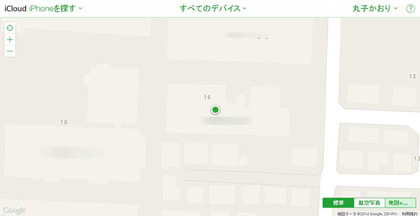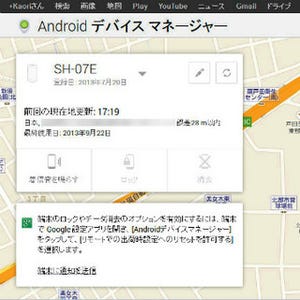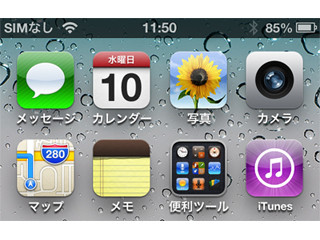ただ場所を探すだけでない「iPhoneを探す」のスゴい機能とは
この「iPhoneを探す」は紛失しても場所がマップで分かるだけでなく、他にも機能があり、万が一の事態に対する対策が講じられています。iCloud上の「iPhoneを探す」の上部にある「すべてのデバイス」をクリックするとメニューが出てくるので、自分の端末名を選択してください。すると、画面端に端末のコントロールパネルが現われます。
コントロールパネルには「サウンド再生」「紛失モード」「iPhoneの消去」という3つのボタンが。「サウンド再生」はiPhoneから音を出すもので、部屋のどこに置いたか忘れた時はもちろん持ち去った人への注意喚起などに使える機能です。
「紛失モード」は端末にパスコードロックをかけた上に、画面に見つけた人へのメッセージや連絡先が表示されるというもの。コントロールパネルの「紛失モード」ボタンをクリックするとパスコード設定画面が表示され、端末に設定したいパスコードを2回入力し、連絡先と拾った人へのメッセージを入力すると、すぐに端末に反映されます。
また、どうしてもiPhoneが手元に戻らず、端末内に見られては困る画像などのデータや個人情報がある場合、最悪の場合として端末のデータを抹消することも検討したいところ。「iPhoneの消去」をクリックすると確認メッセージが出て、「消去」をクリックすれば端末内のデータが消えます。ただし、消去した後はデータの復元や「iPhoneを探す」を使った場所の追跡ができなくなるので、日ごろからデータのバックアップを取った方がいいでしょう。
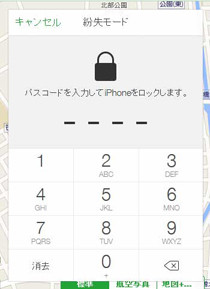
|
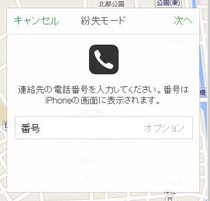
|
「紛失モード」ボタンを押すとパスコード設定画面が現れる。失くした時にここで設定することで、端末にパスコードロックがかけられる |
「紛失モード」では、連絡先の設定や拾った人への伝言も設定可能。ここで入力した番号やメッセージは端末のロック画面に表示される |
スマホを持ち歩いているとどうしても行方不明になったり盗まれるリスクがともないます。なくなってもすぐに対処できるように、「iPhoneを探す」をインストールして設定しておきましょう。